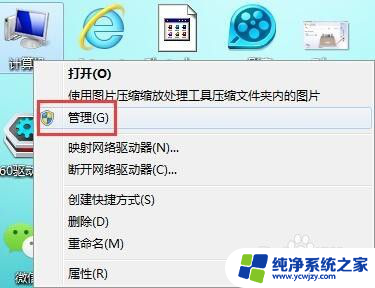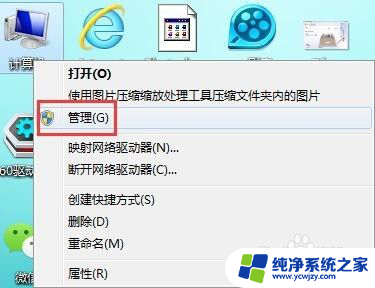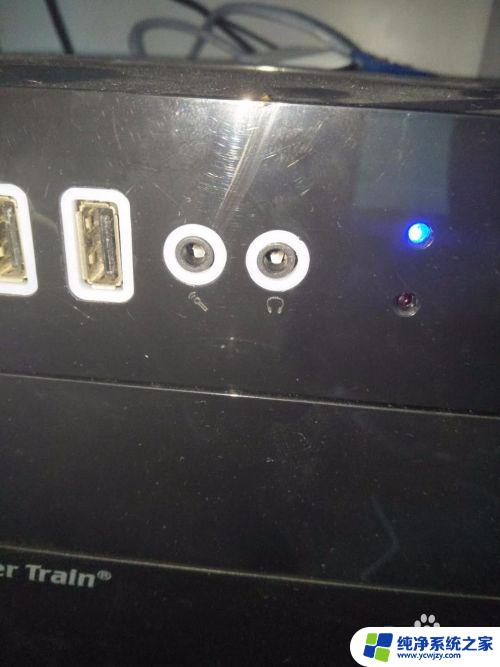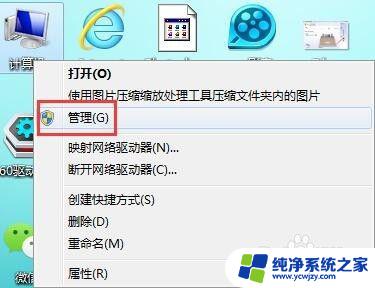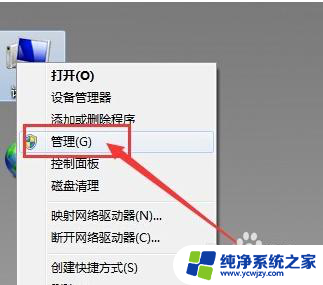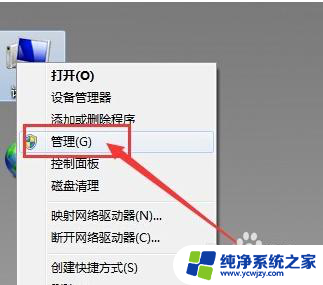电脑的耳机孔插上没声音 怎样解决耳机插在电脑前面的孔没有声音的问题
更新时间:2023-10-07 16:52:00作者:xiaoliu
电脑的耳机孔插上没声音,当我们在使用电脑时,有时会遇到耳机插在电脑前面的孔却没有声音的问题,这个问题可能让我们感到困扰,无法享受到音频的震撼。不要担心这个问题通常是可以解决的。在本文中我将向大家介绍一些解决这个问题的方法,帮助大家快速恢复耳机的音频输出。无论是硬件还是软件方面的调整,相信这些方法都能帮助大家解决电脑耳机无声的问题。
步骤如下:
1.首先我们应该查看一下耳机孔是否插错了,一般的台式机耳机孔而麦克风孔周围都有标记。仔细查看一下。
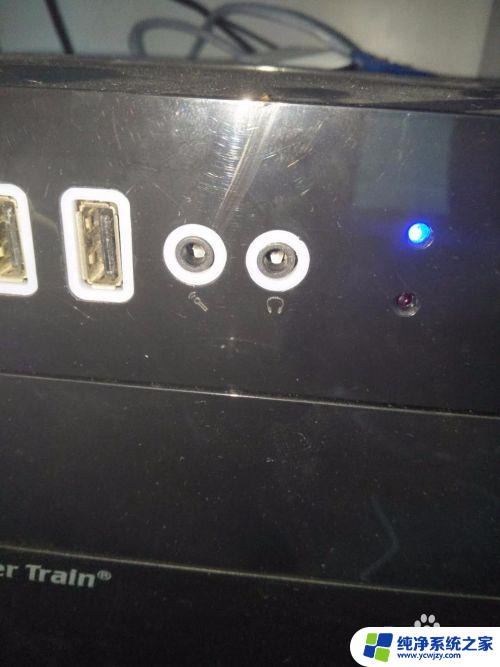
2.如果确认无误,再将耳机插入台式机后面的耳机孔试试。如果能够正常使用说明耳机没有问题,而是我们的设置有问题。
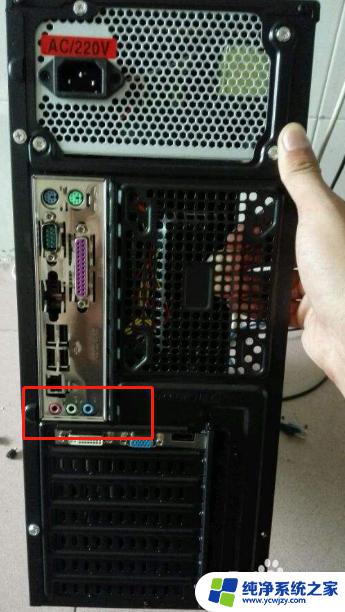
3.回到电脑桌面,在搜索栏里面直接搜索——Realtek。然后点击运行Realtek高清晰音频管理器
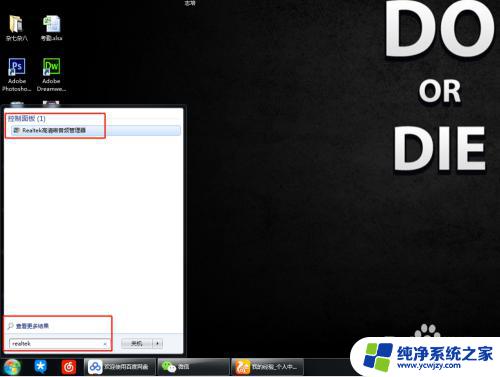
4.打开之后,在右上角的设置这里选择【选项】
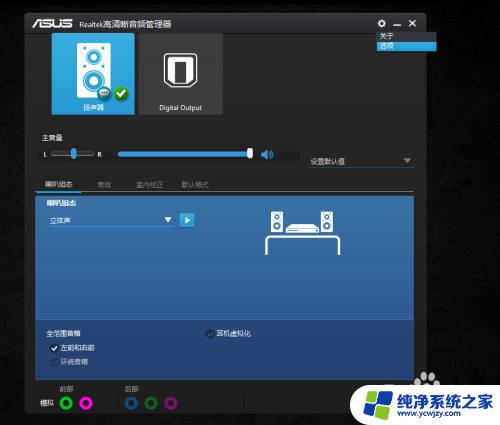
5.然后在弹出的窗口,选择前面板。
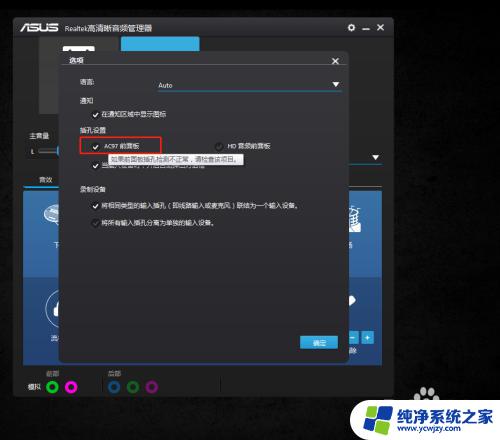
6.选择好之后,系统会重新加载音频装置。
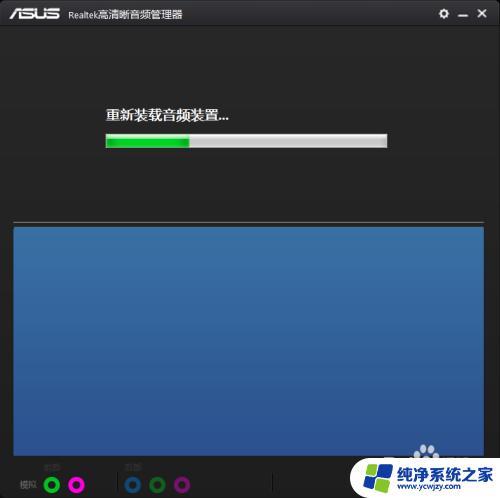
7.加载完成之后,再插入耳机孔试试,就会发现可以听到声音了。

以上是电脑耳机插入无声的全部内容,如果需要,您可以根据以上步骤进行操作,希望这些步骤能对您有所帮助。